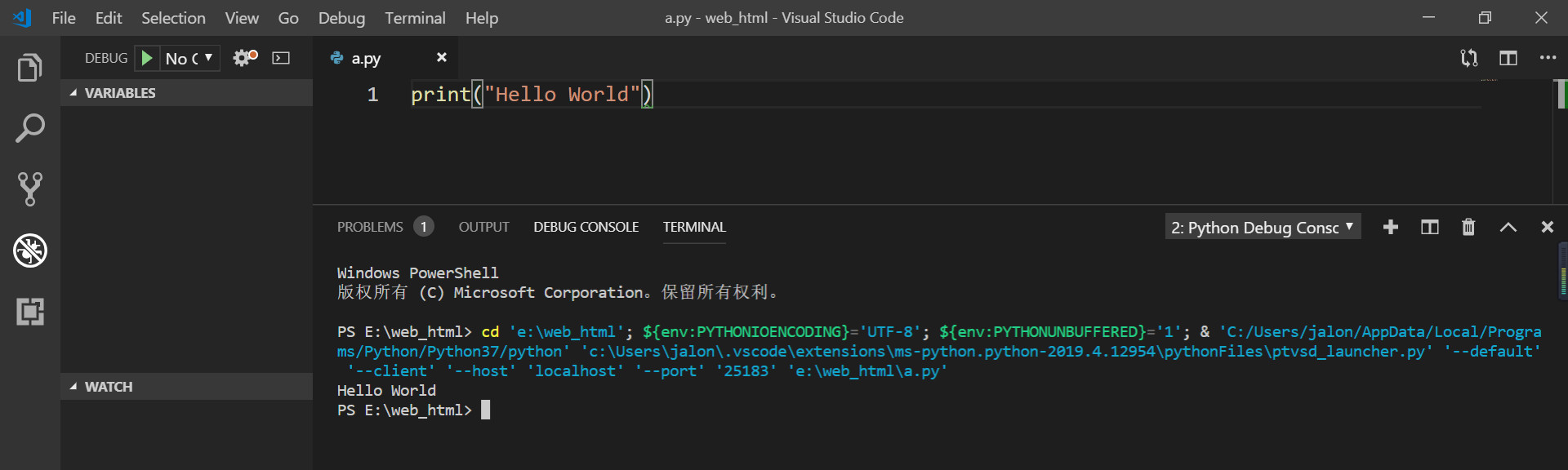其实关于python开发的环境搭建,已经有很多了。在网上查阅了很多资料,讲解的都不是特别详细,今天我把这个问题重新组合记录下来。
环境介绍,windows环境下的搭建。
第一步,下载python的安装包,官网的网址:https://www.python.org/,在官网中的导航栏中,选择Downloads中的Windows,如下图
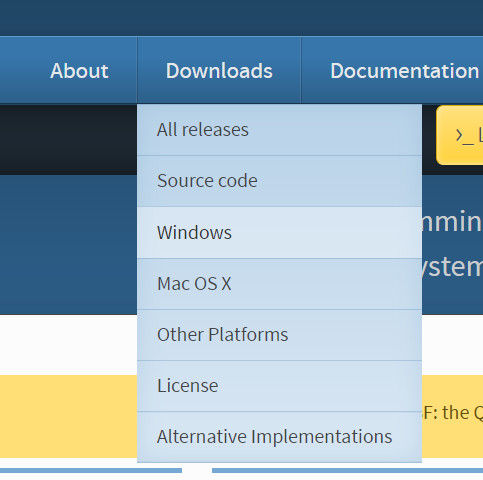
选择Windows后,会进入下载页面,如下图
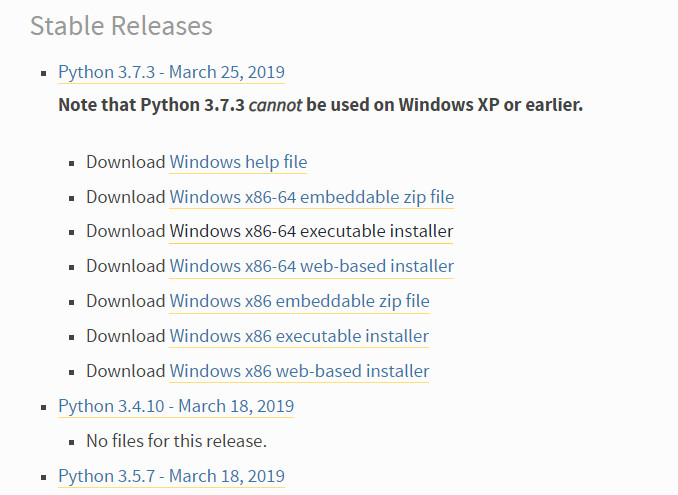
根据自己电脑的操作系统下载合适的开发包,我下载的是Windows x86-64 executable installer,X86表示32位操作系统,X64表示64位操作系统,下载之后,是这样的
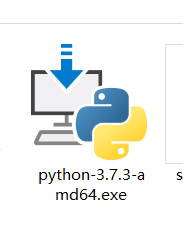
第二步、双击运行即可,选择这个 ,这个主要是对新手来说的,不需要配置环境变量了,然后选择
,这个主要是对新手来说的,不需要配置环境变量了,然后选择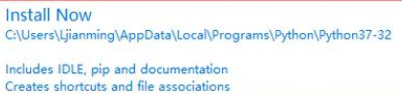
安装就可以了。这2张图是在网上截取的,注意上面的路径,因为等会在VS Code中,需要配置这个路径。
老规矩,cmd中输入python,出现如下界面就算python安装完成了
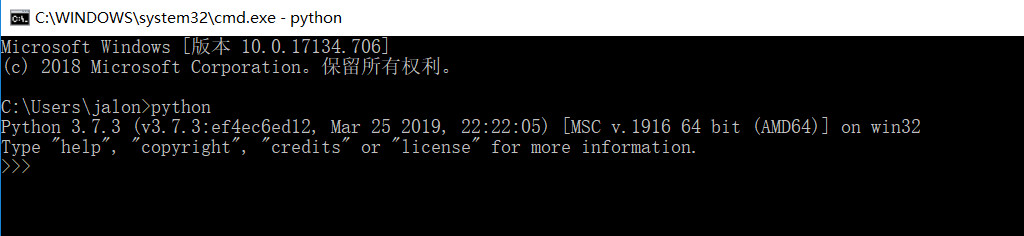
第三步、在python中安装2个插件,第一是flake8,这个是智能提示,在cmd中输入pip install flake8,回车就行,按照个人的网速快慢,时间不等;第二是yapf,这个是代码格式化用的,在cmd中输入pip install yapf,回车就行。pip是python管理其他包的工具,这个在第二步中,已经自动安装上了,咱就不用管啦。
第四步、VS Code 的安装就不多说了,可以在度娘上找到。既然要用VS Code开发python,VS Code需要与python关联上,这就需要一个插件,这个插件非常容易获得,在VS Code中按Ctrl+Shift+X,如下图
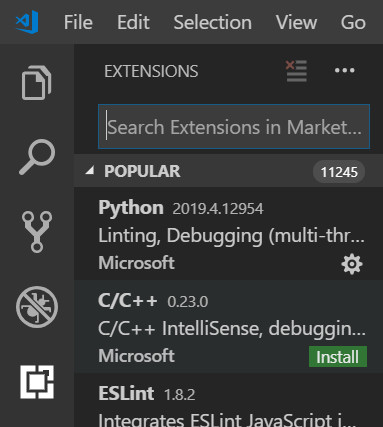
在Search Extensions in Market……中,输入python,其实就是第一个Python 2019.4.12954,单击install安装就行,我已经安装完成了。
第五步、在VS Code中,做一些配置。在VS Code中,按快捷键Ctrl+Shift+P,打开如下界面,输入open,选择Preferences:Open Settings(JSON),这是在VS Code中,打开用户配置文件的一种方式,配置的信息如下: